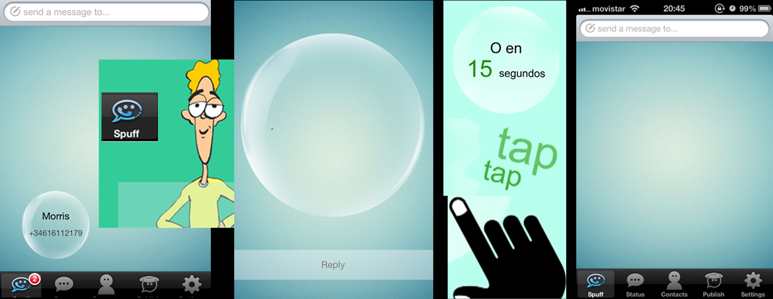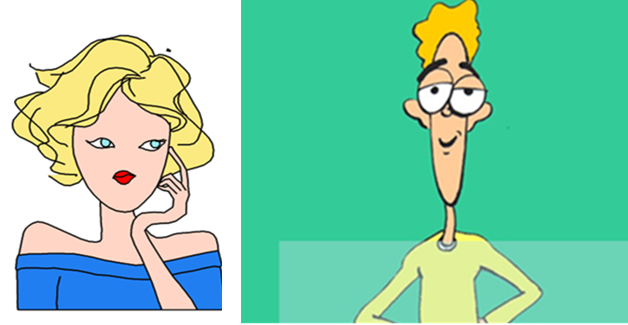Hola Jerry,
estamos deseando empezar a enviar mensajes Spuff
Hi Hola
Pues vuelvo rápidamente
a la pantalla principal Spuff.
En la parte superior de la pantalla pulso (Enviar un mensaje a…) y se despliega una lista con los contactos de mi agenda que ya utilizan Spuff.
En la parte superior de la pantalla pulso (Enviar un mensaje a…) y se despliega una lista con los contactos de mi agenda que ya utilizan Spuff.
Simplemente selecciono el destinatario y ya puedo escribir y enviar mi mensaje Spuff…ja estoy viendo su color. Pulso enviar y la burbuja con mi mensaje glu glu glu sale disparada y desaparece.
Cuando
cualquiera de los contactos que tengo en mi agenda del teléfono se instale la
aplicación Spuff, automáticamente lo
veremos incluido en esta la lista de usuarios.
Puedo introducir un número de teléfono
directamente cuando
me acuerdo del número de teléfono de memoria y sé que es usuario de Spuff
aunque no lo tengo en mi agenda,
Al
introducir el número de teléfono se crea
un contacto temporal en la lista de usuarios que puedo seleccionar como destinatario.
Una vez enviado el mensaje no queda nada registrado en la lista de usuarios ni
en la agenda, es la discreción al máximo.
La lista de usuarios incluye mi propio número de
teléfono como si
fuese uno más de mis contactos que usa Spuff permitiéndome enviar y recibir mis propios mensajes.
Practicar
el AUTO-SPUFF resulta gratificante y estimulante.
Aprendo sin esfuerzo, estoy deseando que lleguen mis mensajes con sus glu
glus , comienzo enviándome un
recordatorio, luego me envió un piropo y así voy subiendo el nivel. Yo
mismo conmigo mismo, que tontería pero practico autospuff y tengo mi autoestima
por las nubes
bajo la gran
burbuja veremos un botón en forma de franja con
la opción de Responder, que nos permitirá agilizar el chat con el
interlocutor a la vez que mantener el mismo nivel de privacidad. Al seleccionar
Responder oiremos como la burbuja
estalla y desaparece el mensaje, justo antes de que se abra la pantalla donde
podremos escribir la respuesta, en este caso de Morris a Morris...space cowboy
Enlaces relacionados:
Spuff, mi primera vez